Фирменная клавиатура SwiftKey в смартфонах Huawei и Honor имеет достаточно широкий функционал в плане использования ее для написания сообщений и редактирования текстовых документов. Но помимо этого можно изменять внешний вид самой клавиатуры для удобства ее использования.
И в этом плане есть где разгуляться. Рассмотрим как это делается.
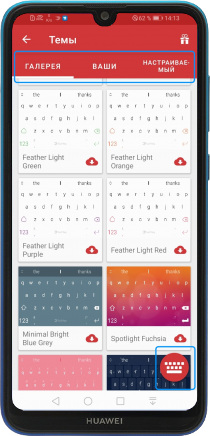
Изменение темы оформления клавиатуры SwiftKey в Huawei
- В меню «Настройки» -> «Система» -> «Язык и ввод» переходим к пункту «Клавиатура SwiftKey».
- В открывшемся окне жмем на вкладку «Темы».
- Вверху во вкладке «Ваши» можно выбрать одну из предустановленных тем.
- Во вкладке «Галерея» можно выбрать и загрузить тему оформления клавиатуры из Интернет.
- Во вкладке «Настраиваемый» тему оформления можно создать самому.
*Чтобы увидеть, как будет выглядеть виртуальная клавиатура после изменения нажмите внизу кнопку в виде клавиатуры, если она не была открыта изначально.
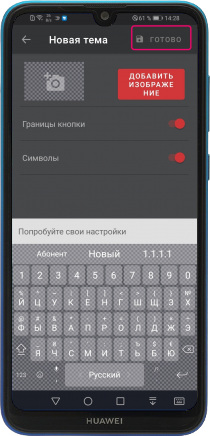
Как самому создать тему оформления для клавиатуры в Huawei
- Переходим во вкладку «Темы», а затем вверху во вкладку «Настраиваемый».
- Жмем «Начать» на вкладке «Разработать новую тему».
- Откроется редактор виртуальной клавиатуры. Если нажать на кнопку в виде фотоаппарата, то можно сразу же сфотографировать и установить фон для клавиатуры.
- Кнопка «Добавить изображение» позволяет загрузить уже готовый фон из «Галереи» или «Google Фото».
- Меню «Границы кнопки» отображает или скрывает четкие границы между кнопками. То есть попросту выделяет или не выделяет их на общем фоне.
- Если активировать пункт «Символы», то помимо букв и цифр на клавишах появятся специальные символы, выбрать которые можно будет при вводе текста, нажав и удерживая соответствующую кнопку.
- После всех настроек жмем справа вверху «Готово».
*Создать можно сколько угодно тем оформления.
*Созданные Вами темы оформления виртуальной клавиатуры будут доступны во вкладке «Настраиваемые». Их потом можно будет изменить, нажав на иконке кнопку в виде карандаша.


